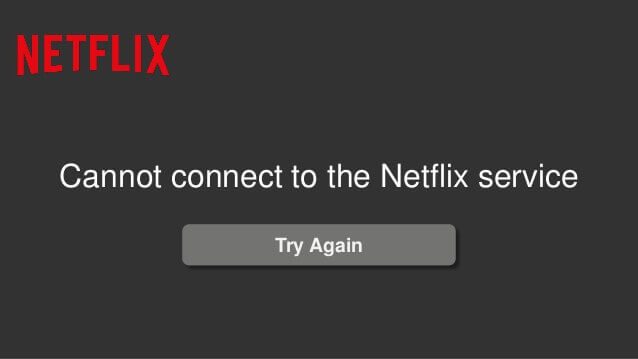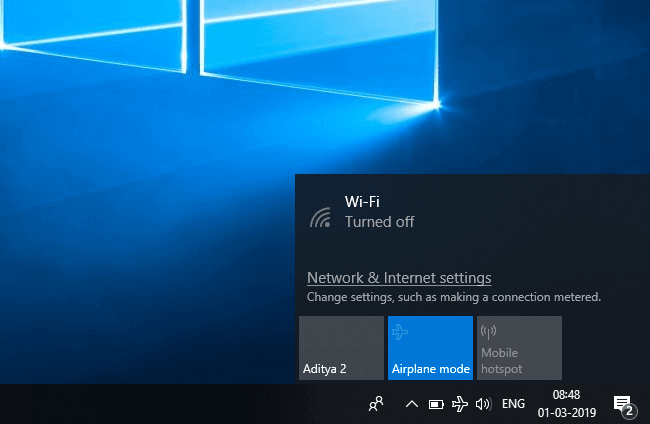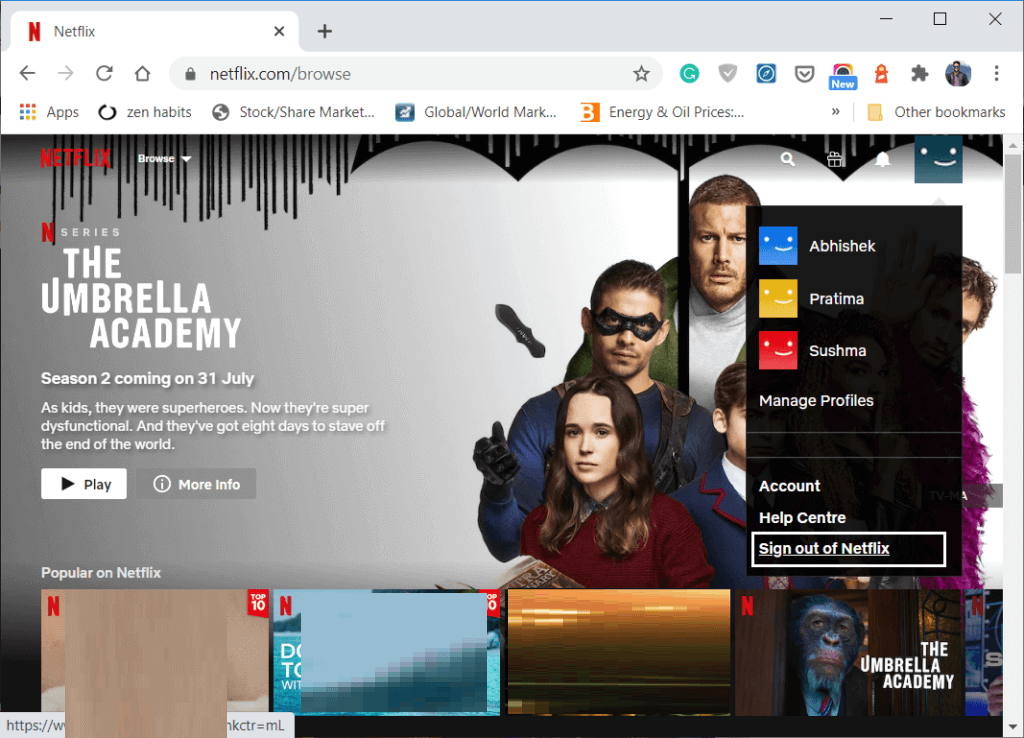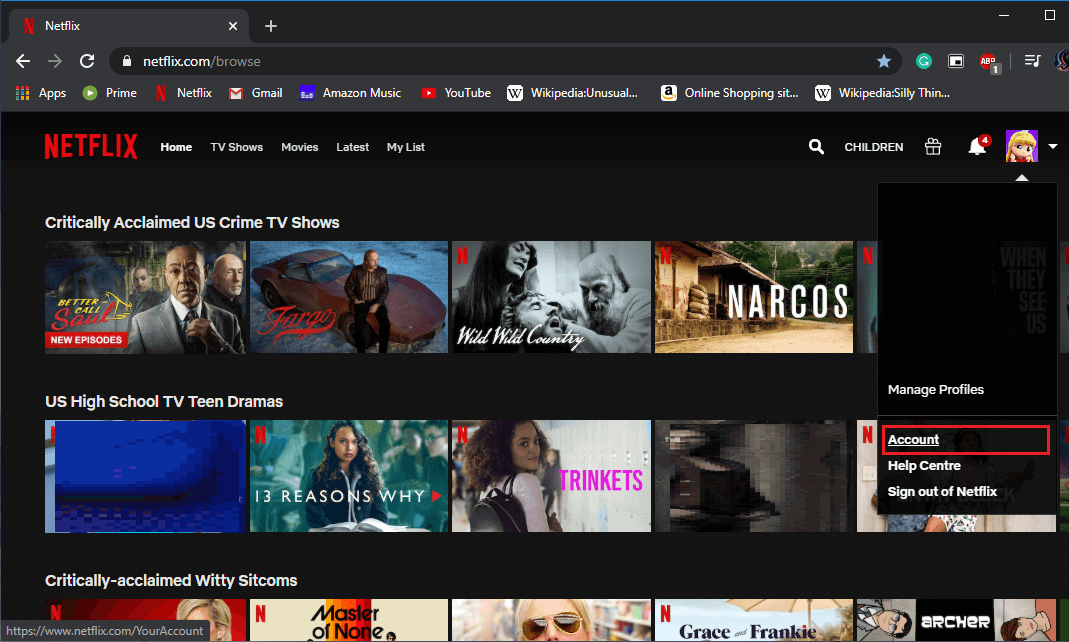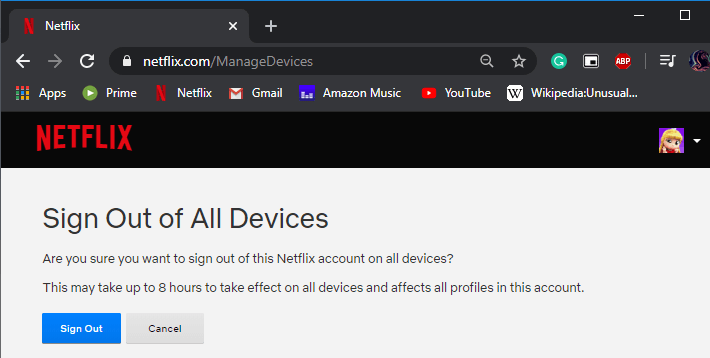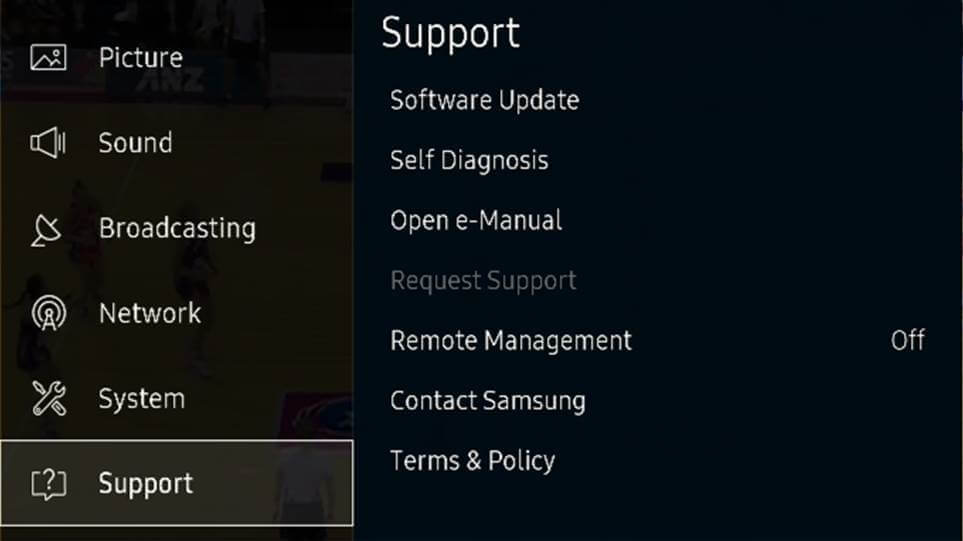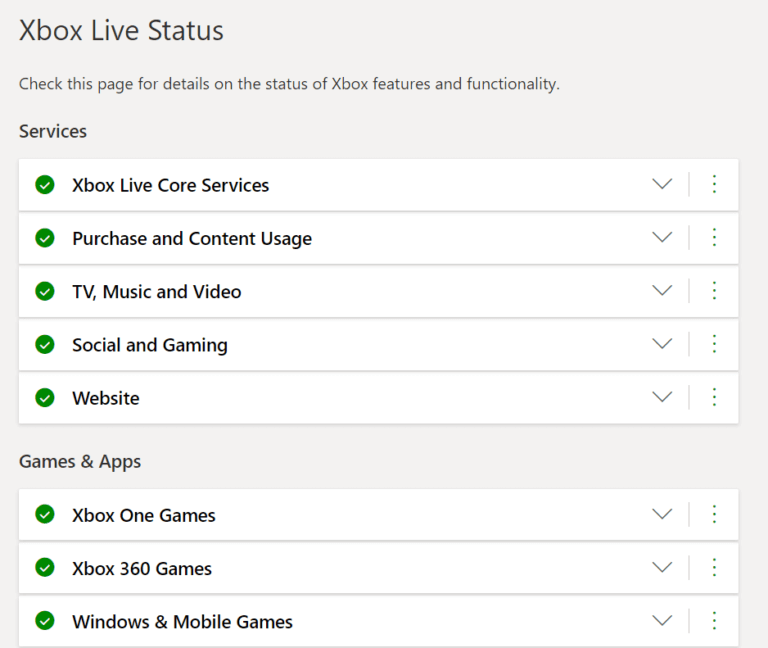修復 Netflix 錯誤“無法連接到 Netflix”
無法連接到 Netflix
Netflix公司 它是地球上最受歡迎的視頻流媒體服務之一,但它的流行也帶來了一系列問題。 該服務可能以其龐大的電影和電視節目目錄而聞名,但它也因用戶有時遇到的一些問題和挫折而臭名昭著。
最常見的一種是彈出窗口”無法連接到 Netflix. 這可能導致應用程序經常崩潰,僅在啟動時加載空白或黑屏,並不斷導致應用程序出現故障並導致無法播放您喜愛的電影或電視節目。 此錯誤可能導致不良或不穩定的互聯網連接、服務關閉、外部硬件故障等。 它們中的大多數都可以輕鬆地在家中輕鬆修復。
在本文中,我們介紹了針對普遍適用的錯誤的久經考驗的解決方案。 以及專門為特定設備設計的方法,包括三星智能電視、Xbox One 遊戲機、PlayStation 和 Roku 設備。
修復 Netflix 錯誤“無法連接到 Netflix”
Netflix 可跨不同平台使用,從筆記本電腦到智能電視,從 iPad 到 Xbox One 遊戲機,但幾乎每個人的故障排除過程都保持不變。 無論您使用什麼類型的設備,這些通用解決方案都可以全面修復有缺陷的應用程序。
方法XNUMX:檢查您的互聯網連接
由於 Netflix 需要強大而穩定的互聯網連接才能順利運行,因此檢查其強度似乎是顯而易見的第一步。 確保您的 Wi-Fi 或移動網絡已打開。 此外,請確保無意中停用了飛行模式。 您可以嘗試使用其他應用程序來排除您設備上出現互聯網問題的可能性。
方法 XNUMX:重啟 Netflix
Netflix 應用程序本身的一些錯誤可能導致上述錯誤。 關閉它然後重新打開應用程序可能會起作用。 檢查應用程序是否能夠以這種方式正常加載。
方法 XNUMX:重新啟動您的設備
要求某人重新啟動他們的設備聽起來像是陳詞濫調,可能是最常用的故障排除技巧,但它通常是最有效的解決方案。 重新啟動設備可通過關閉所有可能降低設備速度的打開的後台應用程序來提高性能。 它通常會修復任何有故障的應用程序或任何其他系統問題。 完全關閉設備並拔下電源線(如果有)。 讓它靜置幾分鐘,等待魔法發生,然後再次使用它。 啟動 Netflix 並檢查您是否能夠修復 Netflix“無法連接到 Netflix”錯誤。
方法四:檢查Netflix是否不孤單
Netflix 有時會遇到可能導致此錯誤的中斷。 您可以通過訪問輕鬆檢查服務是否已關閉 盪檢測器 並檢查他們在您所在地區的狀態。 如果這是問題所在,您無能為力,只能等待其最終解決。
方法 XNUMX:重新啟動網絡
如果設備無法正常連接到 Wi-Fi 網絡,則可能是 Wi-Fi 連接有問題。 嘗試重新啟動 Wi-Fi 路由器以解決此問題。
完全關閉路由器和調製解調器。 拔下電源線,讓它們靜置幾分鐘,然後再重新插入。 恢復供電後,等待指示燈開始正常閃爍。 在您的設備上啟動 Netflix 並檢查錯誤是否仍然存在。 如果錯誤仍然存在,則對 Internet 連接問題進行故障排除。
方法 XNUMX:更新您的 Netflix 應用程序
應用程序本身的錯誤可能導致此錯誤,更新應用程序是消除這些錯誤的最佳且唯一的方法。 可能需要最新版本的應用程序才能順利運行或連接到 Netflix 服務器以進行媒體流。 前往 App Store 並檢查是否有任何軟件更新。
方法七:登錄和退出應用程序
從設備上註銷您的帳戶並重新登錄也可以幫助解決問題。 這將重置您設備上的應用程序設置並提供一個全新的開始。
方法 XNUMX:重新安裝 Netflix 應用程序
刪除然後重新安裝 Netflix 應用程序通常可以解決您遇到的任何問題。 您可以通過長按其圖標然後選擇“卸載”或前往“設置”應用程序並從那裡卸載該應用程序來直接從設備中刪除該應用程序。
從相關應用商店重新下載並檢查您是否能夠修復 Netflix“無法連接到 Netflix”錯誤。
方法 XNUMX:退出所有設備
即使您的會員計劃允許,在多個設備上使用您的帳戶有時也會導致服務器問題。 服務器問題可能會由於許多用戶而導致衝突,註銷所有設備可能是可能的解決方案。
請記住,您將退出所有設備,並且必須再次單獨登錄每個設備。 結帳過程非常簡單,解釋如下:
1. 打開 惆悵 Netflix公司 在網上 我們建議在筆記本電腦或台式計算機上打開網頁,因為它使過程非常簡單。
2. 在右上角,點擊 個人資料圖標 你的。 從下拉菜單中選擇“الحساب“。
3.在列表中 帳目 ,在“設置“ , 點擊 退出所有設備。.
4. 再次點擊“تسجيلالخروج“ 確認。
幾分鐘後,重新登錄您的設備並檢查問題是否已解決。
方法 XNUMX:更新您的操作系統
無論是智能手機、平板電腦、遊戲機還是智能電視,他們都應該始終嘗試使用最新的操作系統來更新系統。 包括 Netflix 在內的某些應用程序可能不符合當前規範。 更新還可以修復任何可能妨礙設備或應用程序性能的錯誤。
方法 XNUMX:諮詢您的 ISP
如果您已嘗試上述所有方法並且問題與網絡或應用程序無關,則問題可能出在您的 Internet 服務提供商 (IPS) 上,這是您無法控制的。 拿起您的電話,致電您的服務提供商,並描述您的問題。
修復三星智能電視上的無法連接到 Netflix 錯誤
智能電視因允許直接在其上安裝應用程序而無需任何額外硬件而臭名昭著,三星智能電視也不例外。 Smart TV 上有一個官方的 Netflix 應用程序,但不幸的是,它因其問題而臭名昭著。 以下是對電視進行故障排除和修復 Netflix 問題的一些方法。
方法一:重置電視
定期重置您的設備可以創造奇蹟。 首先,關閉電視並拔下電視插頭約 30 秒。 這使得一切都可以完全重置並重新開始。 再次打開它並檢查問題是否已解決。
方法 2:禁用三星 Instant On
或許 即時開啟 . 幫助 三星使電視快速啟動,但有時也會與已安裝的應用程序發生衝突。 只需將其關閉即可解決問題。
要禁用此功能,請打開“設置”,然後找到“通用”並點擊“三星 Instant On”將其關閉。
方法 3:執行硬重置
如果上述方法均無效,則進行硬重置將是您的最後選擇。 硬重置將通過重置所有更改和偏好將電視恢復到出廠設置,從而讓您重新開始。
要開始此過程,您需要聯繫三星技術支持團隊並要求遠程管理團隊對您的智能電視進行硬重置。
修復無法在 Xbox One 控制台上連接到 Netflix
儘管 Xbox One 主要是一款遊戲機,但它的工作原理與流媒體系統一樣好。 如果一般解決方案沒有幫助,您可以嘗試下面列出的修復。
方法 1:檢查 Xbox Live 是否已關閉
許多主機應用程序和功能依賴於 Xbox Live 在線服務,如果服務關閉,可能無法運行。
要查看它,請訪問頁面 Xbox Live 官方狀態網站 並檢查 Xbox One 應用旁邊的綠色複選標記。 此復選標記指示應用程序是否運行順暢。 如果是,那麼問題是由其他原因引起的。
如果復選標記不存在,則部分 Xbox Live 被禁用,您必須等到重新聯機。 這可能需要兩分鐘到幾個小時,所以請耐心等待。
方法 2:退出 Xbox One Netflix 應用
按控制台中間的圓圈 X 按鈕以調出菜單/指南,然後從最近使用的應用程序列表中選擇 Netflix。 突出顯示後,按控制器上的三行菜單按鈕,然後繼續從彈出窗口中按完成。 給應用程序幾分鐘,然後重新打開 Netflix 以檢查問題是否已解決。
修復無法在 PS4 控制台上連接到 Netflix
與上面提到的 Xbox One 一樣,PlayStation 4 也可以運行流媒體應用程序。 除了一般方法外,還有一些值得一試的附加功能。
方法一:檢查PlayStation Network服務是否關閉
如果您的 PSN 在線服務出現故障,可能會導致某些應用程序無法流暢運行。 您可以通過訪問 PlayStation 狀態頁面查看服務狀態。 如果選中所有框,則可以繼續下一步。 如果沒有,您將不得不等待服務再次恢復。
方法 2:關閉並重新打開 PS4 Netflix 應用程序
即使您在遊戲之間切換或使用其他應用程序,PlayStation 4 應用程序仍將繼續在後台運行。 關閉打開的應用程序不僅可以提高性能,還可以修復您可能遇到的任何錯誤和問題。
要關閉應用程序,請在主屏幕上突出顯示 Netflix 應用程序時按控制台上的選項按鈕。 將出現一個新的彈出窗口; 單擊關閉應用程序。 現在您可以像往常一樣自由地重新打開應用程序。
修復 Roku 上的 Netflix 錯誤
Roku 是一種數字媒體播放器,可讓您將媒體從 Internet 流式傳輸到電視。 在 Roku 上修復 Netflix 的最佳解決方案是停用連接並重新激活它。 此過程可能因模型而異,以下是解決每個模型中問題的方法。
對於 Roku 1
按控制台上的“主頁”按鈕,然後單擊“設置”菜單。 轉到“Netflix設置”,在這裡找到並單擊“禁用”選項。
對於 Roku 2
當您在主菜單中時,突出顯示 Netflix App,然後按遙控器上的開始鍵。 在下一個菜單中,點擊刪除頻道,然後再次確認操作。
適用於 Roku 3、Roku 4 和 Rokuṣ TV
進入 Netflix App,將光標向左移動,然後打開菜單。 單擊“設置”選項,然後退出。 重新登錄並檢查問題是否已解決。
如果以上方法均失敗,您可以隨時聯繫 Netflix 尋求進一步幫助。 您也可以在推特上發布問題 在 Netflix 幫助上 與適當的設備信息。
就是這樣,我希望上述指南對您有所幫助,並且您能夠修復 Netflix“無法連接到 Netflix”錯誤。 但是,如果您對本教程仍有任何疑問,請隨時在評論部分提出。